Az Apple kiadta az iOS 13-at, a kilencedik frissítést legújabb mobil operációs rendszeréhez, amely nemcsak a problémákat javítja, szünteti meg a hibákat és javítja a teljesítményt, hanem új funkciókat is bemutat.A legújabb iOS 13 korábbi verzióihoz hasonlóan izgalmas új funkciókat is tartalmaz, amelyeket az emberek alig várnak, hogy kipróbálhassák.
Egyes felhasználók azonban különböző problémákról számolnak be, miután frissítették a legújabb iOS 13-ra.A dolgok megkönnyítése érdekében ebben a cikkben bemutatunk néhány gyakori iOS 13-problémát és azok kijavítását.
tartalom
- 0.1 Nem lehet letölteni az iOS 13-at
- 0.2 az akkumulátor gyorsan lemerül
- 0.3 Az akkumulátor töltés közben 80%-on leragadt
- 0.4 az ébresztőóra nem csörög
- 0.5 a mobil adatátvitel nem működik
- 0.6 A frissítés nem jelenik meg a beállításokban
- 0.7 Nem sikerült ellenőrizni a frissítést
- 0.8 Az AirDrop nem működik
- 0.9 bluetooth probléma
- 0.10 Az App Store nem működik
- 0.11 Apple Mail problémák
- 1 Ó szia, örülök, hogy megismertelek.
Nem lehet letölteni az iOS 13-at
Sok felhasználó arról számolt be, hogy amikor az iOS 13.2 legújabb verziójára próbált frissíteni, az iPhone elakadt a frissítés készenlétében, vagy nem tudta letölteni azt iPhone-jára vagy iPadjére.Ebben az esetben kipróbálhat néhány megoldást:
- A legtöbb esetben az eszköz újraindítása általában megoldja az ilyen problémákat.
- Győződjön meg arról, hogy a WiFi kapcsolat stabil, és elég hatótávolságon belül van ahhoz, hogy elérje iPhone vagy iPad készülékét.Ezenkívül győződjön meg arról, hogy iPhone vagy iPad készüléke fel van töltve, és az akkumulátor élettartama legalább 50%.
- Ellenőrizze, mennyi szabad hely van.A helyhiány az egyik leggyakoribb hiba az operációs rendszer frissítése során.
- Nyissa meg a Beállítások -> Általános -> iPhone-tárhelyet, és érintse meg a Szoftverfrissítés elemet - ez a szoftverfrissítés verziószámaként jelenik meg.Ezután kattintson a Frissítés eltávolítása gombra.A frissítés eltávolítása után próbálja meg újra letölteni a Beállítások->Általános->Szoftverfrissítés menüpontot.
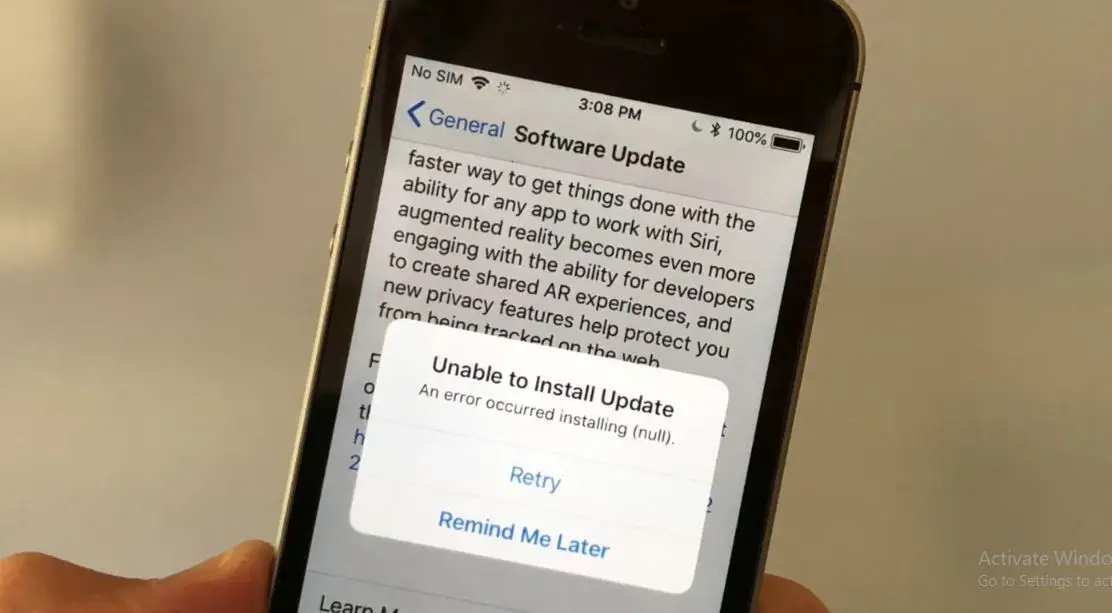
az akkumulátor gyorsan lemerül
Kevés felhasználó számolt be arról, hogy az iOS 13-ra való frissítés lemerítette az iPhone és iPad akkumulátorait, és szinte használhatatlanná tette eszközeiket a túlmelegedés és a túlzott lemerülés miatt.Ez a probléma gyakori, és az akkumulátor teljesítménye néhány napig leromlik, mivel a legújabb operációs rendszerek sok fő rendszeren szinte szinten végeznek műveleteket.Ez az eszközzel való integrációra szolgál, például indexelésre, fényképekre és felhőtevékenységre a Spotlight segítségével.
- Ha az akkumulátor élettartama néhány nap elteltével sem javult, indítsa el a Beállítások alkalmazást, és lépjen a Akkumulátor > Akkumulátor állapota.Tekintse meg itt az Apple által megkövetelt összes tanácsot
- Engedélyezze a Sötét módot a Beállítások -> Kijelző és fényerő menüpontban.Ha engedélyezi a sötét hátteret vagy a sok fekete képpontot tartalmazó sötét témát, az iPhone kevesebb energiát fogyaszt.
- Helyezze iPhone készülékét arccal lefelé egy felületre, és automatikusan leállítja a kijelző bekapcsolását, amikor megjelenik egy értesítés, és csökkenti az akkumulátorhasználatot.
- Sok alkalmazás a háttérben végzett alkalmazásfrissítési és helyszolgáltatásokra támaszkodik, hogy naprakész maradjon.Ez lemerítheti a feldolgozási teljesítményt vagy az akkumulátort.Javasoljuk, hogy tekintse át és tiltsa le mindkét funkciót a legtöbb alkalmazásnál.
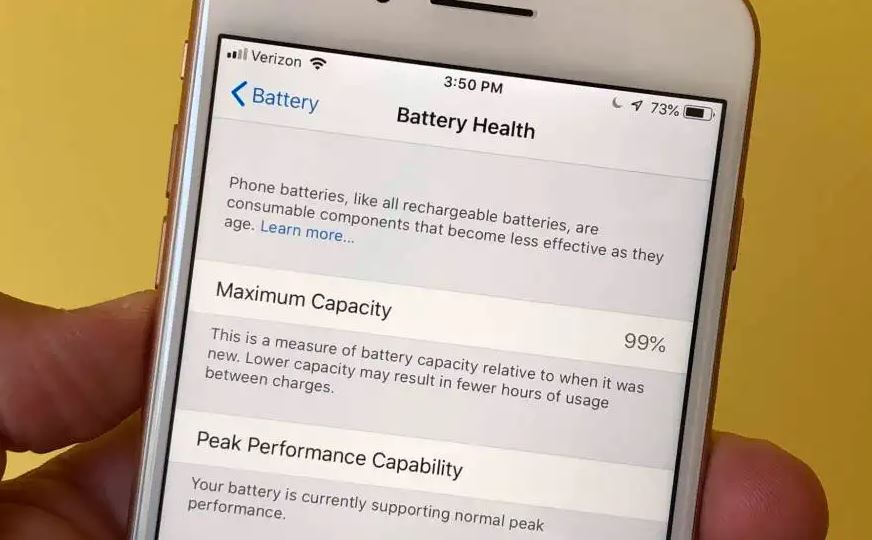
Az akkumulátor töltés közben 80%-on leragadt
Az iOS bemutat egy új "Optimalizált akkumulátor töltés” funkció, amely magában foglalja a gépi tanulást, hogy eldöntse, mikor szünetelteti vagy indítsa újra az iPhone töltését a napi használat alapján.Ha úgy találja, hogy iPhone-ja 80%-nál leállítja a töltést, vagy nem töltődik fel teljesen, akkor előfordulhat, hogy ez a lassú töltés funkció a szüneteltetési fázis közepén működik.
- A kikapcsoláshoz kapcsoljuk ki az „Akkumulátor töltés optimalizálása” lehetőséget a Beállítások > Akkumulátor > Akkumulátor állapota menüpontban.
- Vezeték nélküli töltés helyett váltson vezetékes töltőre.
az ébresztőóra nem csörög
Az ébresztőóra az egyik leggyakrabban használt funkció az iPhone-on.A hagyományos ébresztőóra lett a háttér, és az emberek okostelefonjaikat használják okostelefonok helyett.Az iOS 13-ra való frissítés után sok felhasználó azt állítja, hogy leállt.Általában a kényszerített újraindítás megoldja ezt a problémát.Ha ez nem működik, próbálkozhat a következővel:
- Ellenőrizze, hogy az eszköz el van-e némítva.
- Távolítsa el a riasztások beállításához használt összes harmadik féltől származó alkalmazást.Ezek ütközhetnek az iPhone és iPad Native Clock alkalmazásával.
- Konfigurálja újra a figyelmeztetéseket.Először törölje őket, és zárja be az alkalmazást.Ezután nyissa meg újra, és adja hozzá őket újra.
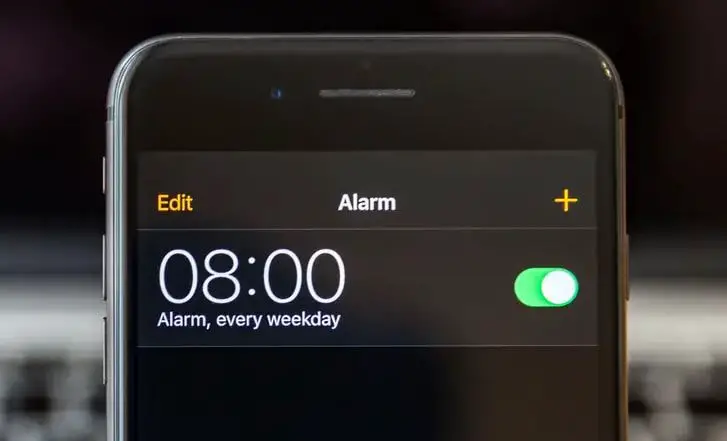
a mobil adatátvitel nem működik
A felhasználók másik problémája, hogy a mobil adatátvitel nem működik, és nem egyedülálló egyetlen iPhone modellre sem.Próbálja meg letiltani a kapcsolatot a beállításokból, és ellenőrizze, hogy ez megoldja-e.Ha nem, próbálja ki az alábbi trükköket:
- Engedélyezze a Repülőgép módot, és tiltsa le.30 másodperc elteltével nyissa meg az irányítóközpontot > kapcsolja ki a repülőgép üzemmódot > kapcsolja be.
- A frissítésekről érdeklődjön telefonszolgáltatójánál.
- Indítsa újra az iPhone készüléket, vagy állítsa vissza a hálózati beállításokat.
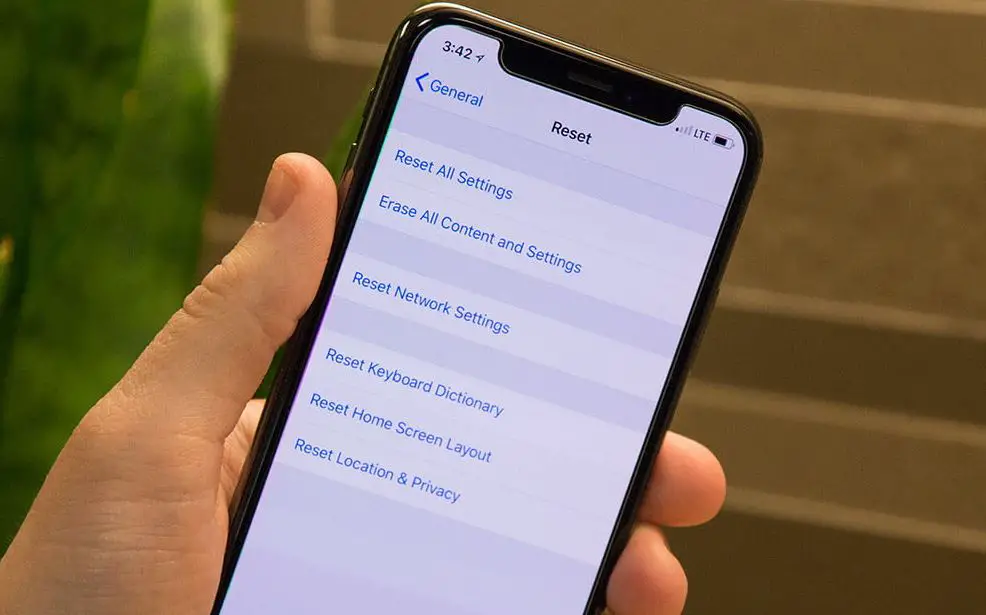
A frissítés nem jelenik meg a beállításokban
Tudomásul veszi, hogy új frissítés érkezik az iOS 13 rendszerhez, és frissítheti eszközét, amikor megadja a „beállítások” lehetőséget, és az nem jelenik meg.Megpróbálta kézzel megkeresni, de hibaüzenetet talált az új frissítések keresésekor.
- Lehet, hogy az Apple szerverei leálltak.Ebben a részben ellenőrizheti rendszere állapotát.Ha probléma van, meg kell várni, amíg a probléma megoldódik.
- Ellenőrizze, hogy az iPhone vagy iPad elegendő energiával rendelkezik-e (több mint 50%), és csatlakozik-e WiFi hálózathoz.
- Indítsa újra iPhone vagy iPad készülékét, vagy állítsa vissza a hálózatot.
- Frissítés az iTunes használatával az OTA (éteren keresztüli) helyett.
Nem sikerült ellenőrizni a frissítést
Letöltötte a frissítést, és készen áll a telepítésre, ha az ellenőrzés sikertelen vagy sikertelen.
- Használja a be/ki gombot 5-10 alkalommal az iPhone vagy iPad zárolásához és feloldásához.
- Az eszköz kényszerített újraindítása.
- Frissítsen iTunes-on keresztül, először győződjön meg róla, hogy a legújabb biztonsági másolatot készíti.
Az AirDrop nem működik
Az iOS eszközök és a Mac számítógépek közötti fájlátviteli rendszer az Apple ökoszisztéma egyik leghasznosabb funkciója.Az iOS 12 frissítése óta azonban egyes felhasználók problémákkal szembesülnek.
- Ellenőrizze a hálózatot, kapcsolja ki a Bluetooth-t és a WiFi-t, várjon néhány percet, majd kapcsolja be újra.
- Kényszerítse újra az iPhone vagy iPad készüléket.
- A hálózat visszaállításához lépjen a Beállítások > Általános > Visszaállítás > Hálózati beállítások visszaállítása menüpontba.
bluetooth probléma
Egyes felhasználók olyan esetekről számoltak be, amikor a Bluetooth egyenként aktiválódott, vagy még a Vezérlőközpontból történő letiltása után is aktív maradt.
- Lépjen a Beállítások > Bluetooth > Bluetooth kikapcsolása menüpontra.
- Ha a fenti módszer nem működik, próbálja meg visszaállítani a hálózati beállításokat.
Az App Store nem működik
Az iOS 13-ra való frissítés után egyes felhasználók arról számoltak be, hogy nem tudnak alkalmazásokat vagy frissítéseket letölteni az alkalmazásboltból.Az ilyen problémák megoldásához a következő trükköket próbálhatja ki:
- Ellenőrizze, hogy működik-e a WiFi vagy az adatkapcsolat.Ha aktiválva van a VPN, kapcsolja ki, mert a bekapcsolása lassúvá és instabillá teheti a kapcsolatot.
- Ellenőrizze, hogy mennyi hely van iPhone-on vagy iPaden.Ha kifogy a hely, akkor nem tölthet le új alkalmazásokat.Törölje a nem használt alkalmazásokat, és készítsen biztonsági másolatot az üzenetekről, fényképekről és egyéb fontos adatokról olyan szolgáltatásokban, mint az iCloud vagy a külső merevlemez.
- Törölje az App Store gyorsítótárát.
Apple Mail problémák
Az iOS 13-mal kapcsolatos számos probléma beszámolt arról, hogy az iPhone Mail alkalmazás nem frissül, meghibásodik, összeomlik, és nem sikerül szinkronizálni az iPhone és iPad között.Ezenkívül nem tud üzeneteket küldeni, és nem tudja megnyitni a piszkozatokat az alkalmazás elindítása után.
Ellenőrizze, hogy elérhető-e szoftverfrissítés harmadik féltől származó alkalmazásokhoz.Mint például a yahoo Mail és a Gmail.Az App Store ellenőrzésével hozzáadva a Mailhez.
Ha a levelezés és az értesítések nem működnek, akkor győződjön meg arról, hogy a „Korlátozott beállítások” ki van kapcsolva.Ez megakadályozza, hogy fiókot adjon hozzá.Ez elindítja a Beállítások > Képernyőidő > Tartalom és adatvédelmi korlátozások > Engedélyezés > Alkalmazások > Levelezés és átadás lehetőséget.


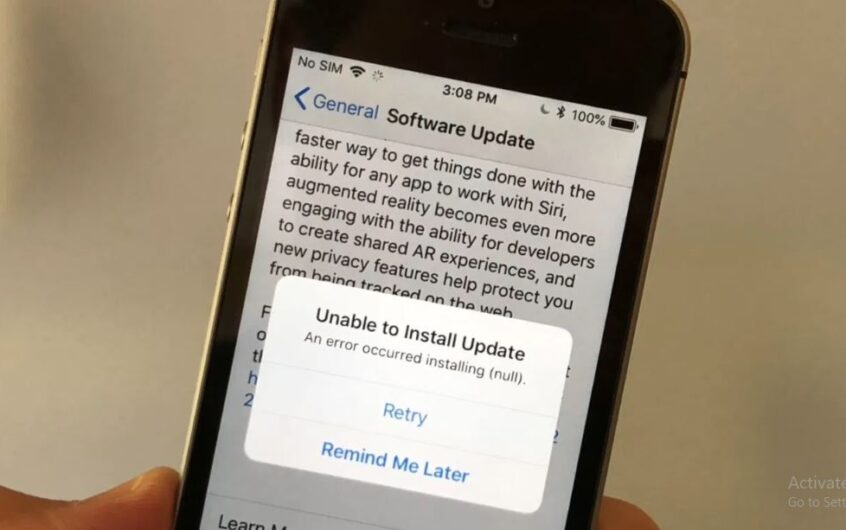
![Az iPhone nem kapcsol be az iOS 14 frissítése után? [4 megoldás]](https://oktechmasters.org/wp-content/uploads/2021/09/25142-iphone-wont-turn-on-after-update.jpg)


